win10文字朗读 Windows 10 讲述人朗读屏幕步骤
更新时间:2024-08-31 12:43:26作者:jiang
随着科技的发展,现代社会中出现了许多辅助工具,以帮助那些需要额外支持的人群,其中Win10文字朗读是一款功能强大的屏幕朗读软件,能够帮助用户实现屏幕文字的语音朗读功能。通过简单的操作步骤,用户可以轻松让电脑为自己朗读屏幕上的文字内容,为视力受损或阅读困难的用户提供更便捷的使用体验。
具体步骤:
1.点击开始>设置>轻松使用。

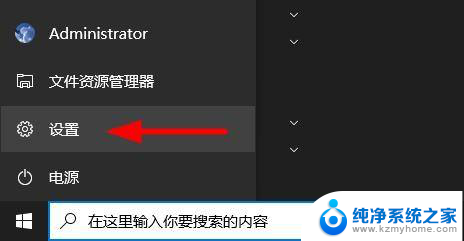
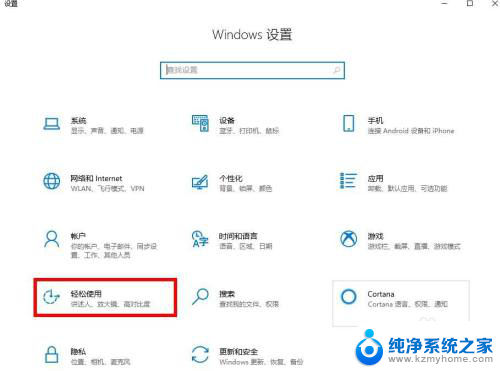 2点击左侧窗口的“讲述人”。
2点击左侧窗口的“讲述人”。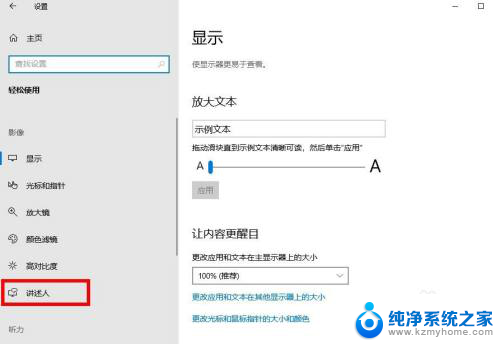
3.打开"讲述人"按钮,并可能会出现一条消息。说明如何更新"讲述人"键盘布局,以便与其他屏幕阅读器更紧密地匹配您的体验。单击"确定"可免除此消息,
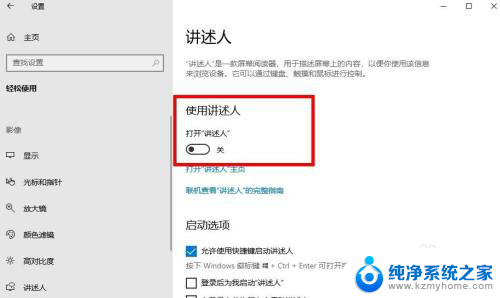

以上就是win10文字朗读的全部内容,碰到同样情况的朋友们赶紧参照小编的方法来处理吧,希望能够对大家有所帮助。
win10文字朗读 Windows 10 讲述人朗读屏幕步骤相关教程
- 怎么关闭电脑讲述人功能 Win10讲述人怎么禁用
- win10读不出来u盘 WIN10系统U盘读不出来怎么办
- win10读写权限怎么开启 Win10 D盘没有读写权限怎么办
- 怎么查硬盘读写速度 win10如何测试硬盘读写速度
- u盘在笔记本上读不出来 WIN10系统U盘读不出来怎么办
- windows10无法读取硬盘 win10系统硬盘连接不上解决方法
- u盘怎么读不出来 如何解决WIN10系统插入U盘后无法读取文件的问题
- 手机怎么设置屏幕保护时间 win10屏幕保护时间设置步骤
- win10个人文件夹怎么重命名 Windows10用户个人文件夹重命名方法
- 电脑屏幕时间设置 Win10系统屏幕显示时间设置步骤
- win10如何查看蓝屏日志 win10蓝屏日志查看教程
- win10自动休眠设置 win10自动休眠设置方法
- 开机时按什么键进入bios win10系统开机按什么键可以进入bios
- win10两台电脑如何设置共享文件夹 两台win10 电脑共享文件夹的方法
- 电脑右下角的图标怎么显示出来 如何让win10所有图标都显示在任务栏右下角
- win10自动更新导致蓝屏 Win10正式版自动更新失败蓝屏怎么解决
win10系统教程推荐
- 1 win10自动休眠设置 win10自动休眠设置方法
- 2 笔记本蓝牙连接电视后如何投屏 win10笔记本无线投屏到电视怎么设置
- 3 win10关闭windows防火墙 Win10系统关闭防火墙步骤
- 4 win10开机图标变大了 win10电脑重启图标变大解决技巧
- 5 电脑重置后windows怎么激活 win10系统重置后激活方法
- 6 怎么开电脑麦克风权限 win10麦克风权限在哪里可以找到
- 7 windows 10开机动画 Windows10开机动画设置方法
- 8 输入法微软拼音怎么调 win10电脑微软拼音输入法怎么调整
- 9 win10没有ppt怎么办 win10右键新建中没有PPT选项怎么添加
- 10 笔记本硬盘损坏是否会导致蓝屏 Win10系统DRIVER POWER STATE FAILURE蓝屏怎么处理